Мы упорядочиваем заметки, документы, файлы и тому подобное на наших телефонах. Но одна и та же мысль об организации контактов редко приходит нам в голову. Если вы из тех немногих, кто хочет группировать и упорядочивать контакты, телефоны Samsung предлагают потрясающие возможности. Группировка контактов позволяет легко связаться с определенной группой людей. Давайте посмотрим, как создавать группы контактов и управлять ими на телефонах Samsung.
Вы можете сгруппировать свои контакты, чтобы вы могли отправлять групповой текст или электронное письмо и назначать общий рингтон для всех участников группы. Например, у меня есть отдельный рингтон для моей семейной группы. Всякий раз, когда член семьи звонит, я знаю, что это кто-то из семьи, а не спам, не глядя на свой телефон.
Интересно, как использовать группы в приложении Samsung «Контакты и телефон»? Давай найдем ответ.
Вы найдете функцию групп контактов в приложении «Контакты Samsung» и «Телефон». Откройте приложение Samsung Phone и коснитесь вкладки «Контакты» внизу. Прокрутите немного вниз, и у вас появятся группы. Нажмите на него, чтобы просматривать, создавать и редактировать группы.
Или откройте приложение «Контакты». Нажмите на значок с тремя полосами. Разверните Группы, чтобы показать существующие группы и создать группу.
Совет профессионала: Узнайте, чем приложения Google Phone и Samsung Phone отличаются друг от друга.
Как создать новые группы контактов
Samsung предлагает несколько предопределенных групп, которые нельзя удалить или переименовать. К ним относятся Семья, Контакты для экстренных случаев, Помечено в Android и Не назначено. Вы можете добавить контакты в эти группы, если имя кажется подходящим, или создать свое собственное.
Есть два способа создать группу. Вы можете сделать это из приложения «Контакты» или «Телефон». В приложении «Телефон» перейдите на вкладку «Контакты» и нажмите «Группы», как показано в разделе выше. Нажмите на кнопку «Создать» вверху, чтобы создать новую группу.
Назначьте имя группы в доступном поле. Выберите мелодию, если вы хотите установить мелодию для группы. Вы можете отредактировать его позже. Нажмите на Добавить участника и выберите контакты, которых вы хотите добавить в конкретную группу. Нажмите на кнопку Сохранить.
Также можно открыть приложение «Контакты» и нажать на значок с тремя полосами. Нажмите на Создать группу в разделе Группы. Добавьте название группы и контакты, используя опцию Добавить участника.
Как добавлять или удалять участников из групп контактов
Есть три способа сделать это. Во-первых, вы можете добавлять участников при создании группы, как показано выше. Кроме этого, есть еще два метода.
Метод 1: путем редактирования группы
Члены могут быть добавлены или удалены при редактировании группы. Для этого откройте группу в приложении «Контакты» или «Телефон», как показано в разделе «Где найти группы». Нажмите на группу, которую хотите отредактировать. Нажмите на значок редактирования в группе. Нажмите «Добавить члена», чтобы добавить контакт. Чтобы удалить участника, нажмите на красный значок удаления (-) рядом с ним. Нажмите «Сохранить», чтобы сохранить изменения.
Совет профессионала: Чтобы добавить один и тот же контакт в несколько групп, откройте группы и добавьте его в качестве члена.
Метод 2: от индивидуальных контактов
Вы можете назначить группу контакту при редактировании отдельных контактов. Для этого откройте любой контакт в приложении «Контакты» или «Телефон», который хотите добавить в группу. Нажмите на кнопку «Изменить».
Откроется экран редактирования контакта. Ищите опцию Группы. Нажмите на нее и выберите существующую группу. Вернитесь и нажмите «Сохранить».
Совет профессионала: Вы можете добавить контакт в несколько групп. Для этого установите флажки рядом с несколькими группами.
Совет профессионала: Если выбранной вами группы не существует, вы также можете создать новую группу из отдельного контакта, как показано на скриншоте выше.
Точно так же, если вы назначили группу контакту и хотите удалить ее, откройте контакт. Нажмите на значок редактирования.
Нажмите «Группы» и снимите флажки с групп, которые вы не хотите связывать с контактом. Нажмите на Сохранить на предыдущем экране.
Как проверить назначенные группы
Часто вы хотите проверить, добавлен ли контакт в какую-либо группу или нет. Сделать это можно двумя способами. Откройте группу. Используйте значок поиска, чтобы найти контакт, если в группе много контактов.
Упомянутый выше метод немного утомителен, если контакт принадлежит нескольким группам. Таким образом, другой способ — открыть контакт прямо из приложения «Контакт» или «Телефон». Вы увидите назначенные группы в разделе «Группы». Если контакту не назначена никакая группа, вы не увидите параметр «Группа».
Как изменить название группы и мелодию звонка
Группы, которые вы создали самостоятельно, вы можете переименовать в любое время. Однако названия групп, созданные Samsung, редактировать нельзя. Чтобы переименовать группу, откройте группу и нажмите значок «Изменить». Введите новое имя. На том же экране вы можете добавить, удалить или изменить мелодию звонка для группы. Для всех участников группы будет использоваться один и тот же рингтон.
Совет профессионала: Узнайте, как создать свой собственный рингтон на телефонах Android.
Как отправить текст или электронное письмо всем контактам группы
Одним из лучших преимуществ создания групп в Samsung является массовая отправка текстовых сообщений или электронных писем. Для этого откройте нужную группу в приложении «Контакты» или «Телефон», как показано выше. Нажмите на значок с тремя точками. Выберите Отправить сообщение или Отправить электронное письмо. Добавьте свое сообщение и отправьте его. Сообщение или электронное письмо будет отправлено всем контактам в этой группе.
Как удалить группу
Чтобы удалить группу контактов, созданную на телефоне Samsung, откройте группу. Нажмите на значок с тремя точками. Выберите Удалить из него. Вас спросят, хотите ли вы удалить только группу или удалить и группу, и ее участников. Выберите первый вариант, если вы не хотите удалять контакты со своего телефона. Выберите второй вариант, если хотите удалить контакты сразу.
Какая идея
Создание групп для организации контактов — продуманная идея от Samsung. Мы надеемся, что другие бренды также воспроизведут эту функцию. Это также помогает массово удалять контакты, если они вам не нужны после мероприятия или чего-то подобного.
Следующий:
Боитесь потерять контакты? Узнайте, как сделать резервную копию контактов на любом телефоне Android по следующей ссылке.
Post Views: 1 573
Мы систематизируем наши заметки, документы, файлы и тому подобное на наших телефонах. Но сама мысль об организации контактов редко приходит нам в голову. Если вы из тех немногих людей, которые хотят группировать и упорядочивать контакты, телефоны Samsung предлагают потрясающие возможности. Группировка контактов позволяет легко связаться с определенным набором людей. Давайте посмотрим, как создавать группы контактов и управлять ими на телефонах Samsung.
Вы можете сгруппировать свои контакты, чтобы вы могли отправлять групповые текстовые или электронные письма и назначать общую мелодию звонка для всех членов группы. Например, у меня есть отдельная мелодия для моей семейной группы. Всякий раз, когда звонит член семьи, я знаю, что это кто-то из семьи, а не спам-звонок, даже не глядя в свой телефон.
В восторге от того, как использовать группы в приложении «Контакты и телефон» Samsung? Давайте найдем ответ.
Вы найдете функцию групп контактов в приложениях Samsung Contacts и Phone. Откройте приложение Samsung Phone и коснитесь вкладки «Контакты» внизу. Прокрутите немного вниз, и вы увидите Группы. Нажмите на нее, чтобы просматривать, создавать и редактировать группы.
Либо откройте приложение «Контакты». Нажмите на значок с тремя полосами. Разверните Группы, чтобы открыть существующие группы и создать группу.
Профессиональный совет: Узнайте, чем приложения Google Phone и Samsung Phone отличаются друг от друга.
Как создавать новые группы контактов
Samsung предлагает несколько предопределенных групп, которые нельзя удалить или переименовать. К ним относятся «Семья», «Экстренные контакты», «Помеченные в Android» и «Не назначено». Вы можете добавить контакты в эти группы, если имя кажется вам подходящим, или создать свое собственное.
Есть два способа создать группу. Вы можете сделать это либо из приложения «Контакты», либо из приложения «Телефон». В приложении «Телефон» перейдите на вкладку «Контакты» и нажмите «Группы», как показано в разделе выше. Нажмите на кнопку «Создать» вверху, чтобы создать новую группу.
Назначьте имя группы в доступном поле. Выберите мелодию звонка, если вы хотите установить мелодию звонка для группы. Вы можете отредактировать его позже. Нажмите «Добавить участника» и выберите контакты, которых вы хотите добавить в определенную группу. Нажмите на кнопку Сохранить.
Либо откройте приложение «Контакты» и коснитесь значка с тремя полосами. Нажмите «Создать группу» в разделе «Группы». Добавьте имя группы и добавьте контакты, используя опцию «Добавить участника».
Как добавить или удалить участников из контактных групп
Есть три способа сделать это. Во-первых, вы можете добавлять участников во время создания группы, как показано выше. Помимо этого, вот еще два метода.
Способ 1: путем редактирования группы
Участники могут быть добавлены или удалены при редактировании группы. Для этого откройте группу из приложения «Контакты» или «Телефон», как показано в разделе «Где найти группы». Нажмите на группу, которую вы хотите изменить. Нажмите на значок «Изменить» в группе. Нажмите «Добавить участника», чтобы добавить контакт. Чтобы удалить участника, коснитесь красного значка удаления (-) рядом с участником. Нажмите «Сохранить», чтобы сохранить изменения.
Профессиональный совет: Чтобы добавить один и тот же контакт в несколько групп, откройте группы и добавьте его в качестве участника.
Способ 2: из отдельных контактов
Вы можете назначить группу контакту при редактировании отдельных контактов. Для этого откройте любой контакт из приложения «Контакты» или «Телефон», который вы хотите добавить в группу. Нажмите на кнопку «Изменить».
Откроется экран редактирования контакта. Найдите параметр «Группы». Нажмите на нее и выберите существующую группу. Вернитесь назад и нажмите «Сохранить».
Профессиональный совет: Вы можете добавить контакт в несколько групп. Для этого установите флажки рядом с несколькими группами.
Профессиональный совет: Если группа по вашему выбору не существует, вы также можете создать новую группу из отдельного контакта, как видно из приведенного выше снимка экрана.
Точно так же, если вы назначили группу контакту и хотите удалить ее, откройте контакт. Нажмите на значок «Изменить».
Нажмите «Группы» и снимите флажки с групп, которые вы не хотите ассоциировать с контактом. Нажмите «Сохранить» на предыдущем экране.
Как проверить назначенные группы
Часто вам нужно проверить, добавлен ли контакт в какую-либо группу или нет. Вы можете сделать это двумя способами. Откройте группу. Используйте значок поиска для поиска контакта, если в группе много контактов.
Упомянутый выше метод немного утомителен, если контакт принадлежит к нескольким группам. Таким образом, другой способ — открыть контакт непосредственно из приложения «Контакт» или «Телефон». Вы увидите назначенные группы в разделе «Группы». Если контакту не назначена группа, вы не увидите параметр «Группа».
Профессиональный совет: Ознакомьтесь с советами и рекомендациями по оптимальному использованию функций вызовов на телефонах Samsung.
Как изменить имя группы и мелодию звонка
Для групп, которые вы создали самостоятельно, вы можете переименовать их в любое время. Однако имена групп, созданные Samsung, изменить нельзя. Чтобы переименовать группу, откройте группу и коснитесь значка «Изменить». Введите новое имя. На этом же экране вы можете добавить, удалить или изменить рингтон для группы. Один и тот же рингтон будет использоваться для всех участников группы.
Профессиональный совет: Узнайте, как создать собственный рингтон на телефонах Android.
Как отправить текст или электронное письмо всем контактам группы
Одним из лучших преимуществ создания групп в Samsung является массовая отправка текстовых или электронных писем. Для этого откройте нужную группу в приложении «Контакты» или «Телефон», как показано выше. Нажмите на значок с тремя точками. Выберите Отправить сообщение или Отправить электронное письмо. Добавьте свое сообщение и отправьте его. Сообщение или электронное письмо будет отправлено всем контактам в этой группе.
Как удалить группу
Чтобы удалить группу контактов, созданную на телефоне Samsung, откройте группу. Нажмите на значок с тремя точками. Выберите Удалить из него. Вас спросят, хотите ли вы удалить только группу или удалить группу и ее участников. Выберите первый вариант, если вы не хотите удалять контакты с телефона. Используйте второй, если вы хотите массово удалять контакты.
Какая идея
Создание групп для организации контактов — продуманная идея от Samsung. Мы надеемся, что другие бренды также воспроизведут эту функцию. Это также помогает массово удалять контакты, если они вам не нужны после события или чего-то подобного.
Следующий: Боитесь потерять контакты? Узнайте, как сделать резервную копию контактов на любом телефоне Android, по следующей ссылке.
Трудно поверить, но у многих людей до сих пор нет WhatsApp. Используемая ими форма общения – традиционные (и скоро исчезнут) текстовые сообщения. Следовательно, Я покажу вам, как управлять группами контактов на устройствах Samsung здесь, Мое руководство будет выполнено с Galaxy Note 3, но процесс практически такой же для подавляющего большинства устройств южнокорейской компании.
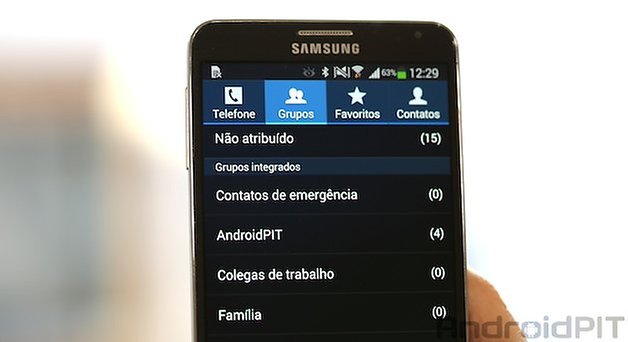
Как создать группу контактов
Я собираюсь создать группу под названием AndroidPIT в качестве примера для добавления моих рабочих контактов. Теперь, когда приближается праздничный сезон, мы также можем создать группу под названием семья, Все очень просто.
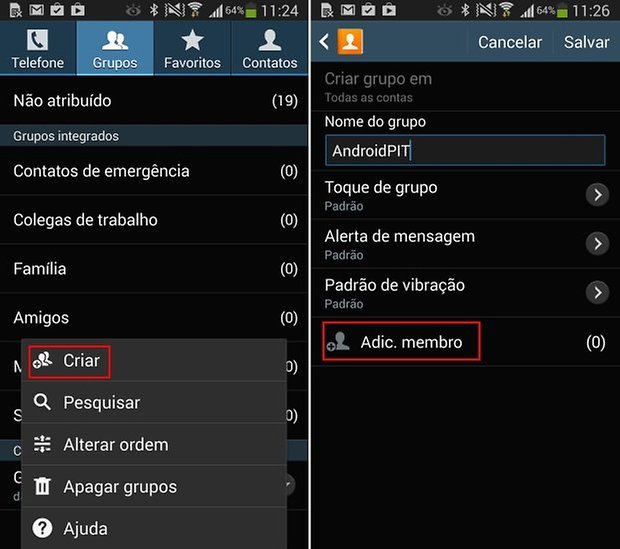
- Открой это контакты устройство Samsung;
- нажмите в группы, Там вы увидите варианты названий групп;
- нажмите в Меню и выберите вариант Создайте,
- Перед сохранением вы можете добавить контакты в группу через опцию Добавить участников, Теперь нажмите Сохранить,
Добавление людей в контактную группу
Теперь, когда вы создали группу, возможно, вы кого-то забыли. Следующим способом можно добавить людей в созданную группу:
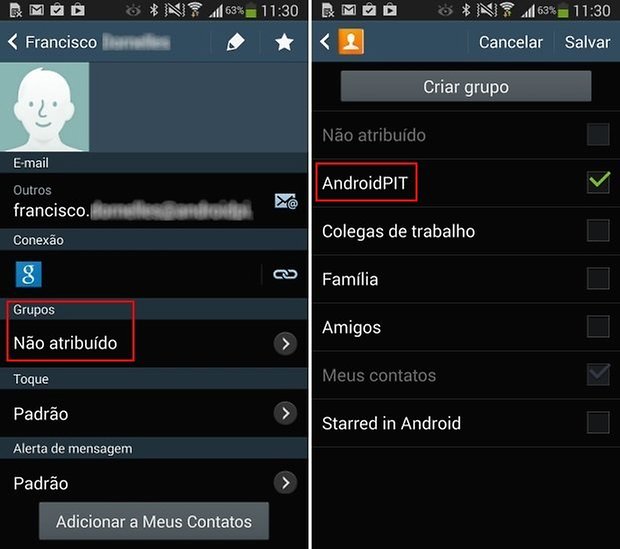
- Откройте Контакты и найдите контакт, который нужно добавить;
- Щелкните контакт. Откроется меню, где вы увидите опцию группы > Не назначен;
- Щелкните и назначьте нужную группу;
- Наконец, нажмите Сохранить,
Как отправить сообщение группе
После создания группы пришло время ее использовать.
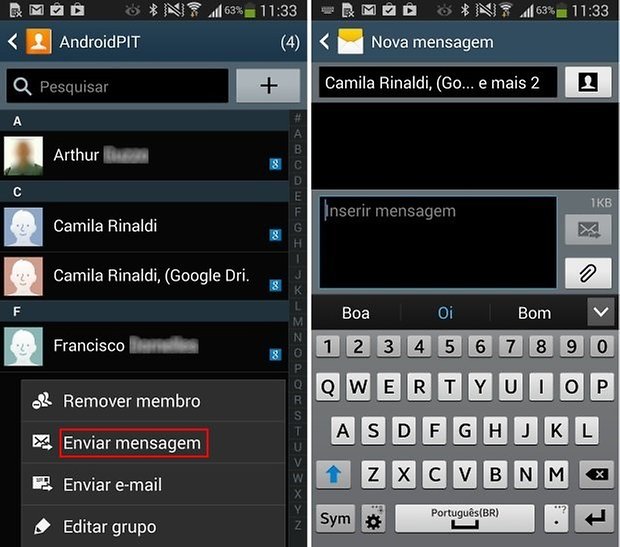
- Открой это контакты;
- Выберите окно группы и выберите группу, в которую хотите отправить сообщение;
- Нажмите кнопку меню и выберите Отправить сообщение;
- Теперь вы можете выбрать людей, которых хотите включить.
- Наконец, просто напишите сообщение и отправьте!
Post Views: 26
Контакты
75
Управление группами
На экране приложений выберите пункт Контакты
→ Контакты.
Коснитесь значка .
Создание новой группы
Нажмите кнопку , введите название группы и выберите пункт Соxранить.
Добавление контактов в группы
Выберите группу и коснитесь значка . Укажите контакты для добавления и выберите пункт
Готово.
Удаление группы
Нажмите кнопку
→ Удалить группу, укажите группы, добавленные пользователем, и выберите
пункт
Готово.
Отправка текстового сообщения или сообщения электронной почты
участникам группы
Выберите группу, нажмите кнопку
→ Отправить SMS или Email → Сообщение или E-mail,
укажите членов группы, выберите пункт Готово, введите сообщение и коснитесь кнопки
«Отправить».
Объединение контактов с учетными записями
Объединение контактов, хранящихся на устройстве, с вашими учетными записями.
На экране приложений выберите пункт
Контакты
→ Контакты.
Коснитесь значка
→ Объединить учетные записи → Google или Samsung account.
Импорт и экспорт контактов
С помощью этой функции можно импортировать на ваше устройство контакты с других
накопителей или экспортировать на другие накопители.
На экране приложений выберите пункт
Контакты
→ Контакты.
Нажмите кнопку
→ Настройки → Контакты → Импорт/экспорт и выберите функцию импорта
или экспорта.
Приложение «Контакты» является одним из самых важных на вашем устройстве под управлением Android. И мы чуть ли не каждый день добавляем новые данные о наших знакомых (а иногда и вовсе социальные сервисы синхронизируют и пополняют их за нас), тем самым внося все больший хаос в адресную книгу. Пора прибраться в этом бардаке! И сейчас мы поведаем, как это сделать.
Android предлагает вам некоторую помощь в том, как можно навести порядок в списке контактов. Поэтому мы рассмотрим то, как организовать ваш список контактов как встроенными средствами операционной системы, так и при помощи сторонних программ.
Приложение «Контакты»
Приложение «Контакты» дает вам мгновенный доступ ко всем контактам, связанным с вашей учетной записью Google. Для начала можно воспользоваться вкладкой «Избранное». Сюда можно добавить людей, с которыми вы общаетесь чаще всего. Например, членов семьи. Для этого выберите нужный контакт, войдите в его настройки и там найдите пункт «Добавить в избранное».
Другим способом почистить вашу записную книжку будет настройка контактов. В приложении нажмите кнопку «Дополнительно» и выберите «Контакты». Следующий экран позволяет выбрать, какие контакты отображаются в приложении, а какие скрыты от просмотра. Таким образом вы не потеряете абонентов, с которыми редко общаетесь, но они при этом не будут «мозолить глаза» в общем списке.
Приложение Google Рlus
В случае контактов Google, например, вы можете выбрать отображение определенных групп, которые вы создали, а не всех абонентов в адресной книге. Войдите в пункт «Моя учетная запись» в меню настроек. Это покажет все приложения, установленные на вашем телефоне, которые поддерживают интеграцию контактов. Нажмите на любую запись в списке или выберите «Добавить учетную запись» для импорта контактов.
Настраивая, какие группы контактов вы видите на экране, а также какие другие приложения могут отображать контакты, можно создать гораздо более удобную версию списка контактов, заполненную людьми, с которыми вы на самом деле контактируете на регулярной основе.
Сторонние приложения
Если вы хотите, чтобы ваши контакты выглядели более организованно, то можно воспользоваться, например, программой Contacts+. Оно имеет неплохую интеграцию с социальными сетями и другими сервисами. А также весьма приятный интерфейс.
FullContact — это комплексный веб-сервис, который постоянно обновляет ваши контакты, а затем синхронизирует между всеми вашими устройствами (включая гаджеты на Android).
Cloze — еще одно приложение, на которое стоит обратить внимание: оно призвано проанализировать взаимодействие с каждым человеком из контакт-листа путем интеграции социальных сетей в само приложение. Оно может, например, сообщить не только о пропущенном звонке от определенного человека, но и о сообщении от него же, оставленного в социальных сетях.
Отдельно стоит упомянуть недавно обновленные Контакты Google в качестве веб-версии, которые в настоящее время проходят бета-тестирование и скоро будут доступны всем желающим. Благодаря понятному интерфейсу, сервис позволяет вам редактировать ваши контактные данные с настольного ПК, что куда удобнее, чем на сенсорном экране. Изменения, естественно, синхронизируются с вашей учетной записью.
Обсудить эту и другие статьи вы можете в нашем чате в Telegram.



























